नेटफ्लिक्स (डेस्कटॉप और मोबाइल) पर स्क्रीनशॉट कैसे लें
नेटफ्लिक्स(Netflix) दुनिया में सबसे ज्यादा इस्तेमाल किए जाने वाले वीडियो स्ट्रीमिंग प्लेटफॉर्म में से एक है। ' नेटफ्लिक्स(Netflix) एंड चिल' शब्द से हर कोई वाकिफ है क्योंकि नेटफ्लिक्स(Netflix) हजारों फिल्में, वेब सीरीज और डॉक्यूमेंट्री पेश करता है जिन्हें आप द्वि घातुमान देख सकते हैं। कई बार आप किसी मूवी या वेब सीरीज से अपने पसंदीदा सीन का स्क्रीनशॉट लेना चाहते हैं ताकि कोई फनी मीम बनाया जा सके या किसी दोस्त को भेजा जा सके। हालाँकि, जब आप स्क्रीनशॉट लेने का प्रयास करते हैं, तो आपको एक रिक्त स्क्रीन या एक त्वरित संदेश द्वारा बधाई दी जाती है जो कहता है कि स्क्रीनशॉट कैप्चर नहीं कर सका।
नेटफ्लिक्स उपयोगकर्ताओं को सामग्री पायरेटिंग को रोकने के लिए स्क्रीनशॉट लेने या यहां तक कि स्क्रीन रिकॉर्ड करने की अनुमति नहीं देता है। आप नेटफ्लिक्स पर स्क्रीनशॉट लेने(how to take a screenshot on Netflix) के तरीके पर वर्कअराउंड की तलाश कर रहे होंगे ; फिर, इस स्थिति में, हमारे पास एक गाइड है जिसे आप नेटफ्लिक्स(Netflix) पर आसानी से स्क्रीनशॉट लेने के लिए अनुसरण कर सकते हैं ।

नेटफ्लिक्स पर स्क्रीनशॉट कैसे लें
चूंकि आप सीधे नेटफ्लिक्स(Netflix) पर स्क्रीनशॉट कैप्चर नहीं कर सकते हैं, इसलिए आपको अपना काम करने के लिए थर्ड-पार्टी ऐप्स की तलाश करनी होगी। वहाँ कई तृतीय-पक्ष ऐप हैं जिनका उपयोग आप कर सकते हैं यदि आप नहीं जानते कि नेटफ्लिक्स पर स्क्रीनशॉट कैसे कैप्चर करें। (if you don’t know how to capture screenshots on Netflix.)हम नेटफ्लिक्स(Netflix) पर स्क्रीनशॉट कैप्चर करने के लिए दो सर्वश्रेष्ठ तृतीय-पक्ष ऐप्स सूचीबद्ध कर रहे हैं ।
नेटफ्लिक्स पर स्क्रीनशॉट कैप्चर करने के 3 तरीके(3 Ways to Capture a Screenshot on Netflix)
यदि आप अपने डेस्कटॉप या लैपटॉप पर नेटफ्लिक्स प्लेटफॉर्म का उपयोग करते हैं, तो आप (Netflix)नेटफ्लिक्स(Netflix) पर स्क्रीनशॉट लेने के लिए निम्नलिखित तृतीय-पक्ष एप्लिकेशन देख सकते हैं ।
1. डेस्कटॉप पर फायरशॉट का उपयोग करना(1. Using Fireshot on Desktop)
फायरशॉट(Fireshot) एक बेहतरीन स्क्रीनशॉट टूल है जो क्रोम(Chrome) ब्राउजर पर उपलब्ध है। फायरशॉट(Fireshot) का उपयोग करने के लिए आप इन चरणों का पालन कर सकते हैं ।
1. अपना क्रोम ब्राउज़र(Chrome browser) खोलें और क्रोम वेब स्टोर(Chrome web store) पर जाएं ।
2. वेब स्टोर में, स्क्रीन के ऊपरी-बाएँ कोने में खोज बार में फ़ायरशॉट टाइप करें।
3. खोज परिणामों से ' टेक वेबपेज स्क्रीनशॉट पूरी तरह से- फायरशॉट ' चुनें और (Take Webpage Screenshots Entirely- Fireshot)क्रोम में जोड़ें(Add to chrome) पर क्लिक करें ।

4. अपने ब्राउज़र में एक्सटेंशन को सफलतापूर्वक जोड़ने के बाद, आप एक्सटेंशन को देखने के लिए उसे एक्सटेंशन आइकन के बगल में पिन कर सकते हैं। ( you can pin the extension to view it next to the extension icon. )

5. अपने ब्राउज़र पर नेटफ्लिक्स खोलें और (Netflix)मूवी या सीरीज़ चलाएं(play the movie or series) ।
6. Select the part of the movie/series you wish to take a screenshot ofफायरशॉट एक्सटेंशन(Fireshot extension) पर क्लिक करें । हमारे मामले में, हम वेब श्रृंखला ' दोस्तों(Friends) ' से एक स्क्रीनशॉट ले रहे हैं ।
7. ' कैप्चर पूरे पेज(Capture entire page) ' पर क्लिक करें , या आपके पास Ctrl + shift + Y शॉर्टकट का उपयोग करने का विकल्प भी है ।

8. फायरशॉट(Fireshot) एक्सटेंशन स्क्रीनशॉट के साथ एक नई विंडो खोलेगा, जहां आप आसानी से स्क्रीनशॉट डाउनलोड(download the screenshot) कर सकते हैं ।
9. अंत में, आप अपने सिस्टम पर स्क्रीनशॉट को सहेजने के लिए ' छवि के रूप में सहेजें ' पर क्लिक कर सकते हैं।(Save as image)

इतना ही; आप आसानी से फिल्मों या वेब श्रृंखला से अपने पसंदीदा दृश्यों के स्क्रीनशॉट ले सकते हैं। हालांकि, अगर आपको फायरशॉट(Fireshot) एक्सटेंशन पसंद नहीं है, तो आप अगले तृतीय-पक्ष सॉफ़्टवेयर की जांच कर सकते हैं।
2. डेस्कटॉप पर सैंडबॉक्सी का उपयोग करना(2. Using Sandboxie on Desktop)
यदि आप नेटफ्लिक्स(Netflix) पर स्क्रीनशॉट लेना नहीं जानते हैं , तो आप नेटफ्लिक्स(Netflix) को सैंडबॉक्स में चला सकते हैं । और नेटफ्लिक्स(Netflix) को सैंडबॉक्स में चलाने के लिए, सैंडबॉक्स(Sandboxie) नामक नौकरी के लिए एक आदर्श ऐप है । Sandboxie ऐप का उपयोग करने के लिए आप इन चरणों का पालन कर सकते हैं :
1. पहला कदम अपने सिस्टम पर सैंडबॉक्सी ऐप को डाउनलोड और इंस्टॉल करना है। (download and install the Sandboxie app)आप यहां से ऐप डाउनलोड कर सकते हैं।(here.)
2. अपने सिस्टम पर ऐप को सफलतापूर्वक डाउनलोड और इंस्टॉल करने के बाद, आपको अपने Google ब्राउज़र को सैंडबॉक्स में चलाना होगा। Google Chrome पर राइट-क्लिक करें और ' (Right-click on Google Chrome)सैंडबॉक्स चलाएँ(Run sandboxed) ' पर टैप करें ।

3. अब, आप अपने क्रोम ब्राउज़र के चारों ओर(yellow border around your Chrome browser) एक पीले रंग का बॉर्डर देखेंगे । यह पीला बॉर्डर इंगित करता है कि आप अपने ब्राउज़र को सैंडबॉक्स में चला रहे हैं।

4. अपने ब्राउज़र पर नेटफ्लिक्स खोलें और (Netflix)navigate the movie/web series scene or part you wish to screenshot ।
5. स्क्रीनशॉट लेने से पहले यह सुनिश्चित करने के लिए कि स्क्रीन सक्रिय नहीं है , ब्राउज़र के बाहर क्लिक करें ।(Click outside the browser)
6. अब, आप अपने विंडोज(Windows) सिस्टम के इन-बिल्ट स्क्रीनशॉट फीचर का उपयोग कर सकते हैं। नेटफ्लिक्स(Netflix) पर स्क्रीनशॉट कैप्चर करने के लिए आप शॉर्टकट Windows key + PrtSc का भी इस्तेमाल कर सकते हैं ।
इस तरह, आप आसानी से जितने चाहें उतने स्क्रीनशॉट ले सकते हैं। जब आप अपने पसंदीदा नेटफ्लिक्स शो से कई स्क्रीनशॉट लेना चाहते हैं तो सैंडबॉक्स(Sandboxie) सॉफ्टवेयर काम में आ सकता है।
यह भी पढ़ें: (Also Read:) एचबीओ मैक्स, नेटफ्लिक्स, हुलु पर स्टूडियो घिबली फिल्में कैसे देखें(How to Watch Studio Ghibli movies on HBO Max, Netflix, Hulu)
3. एंड्रॉइड फोन पर स्क्रीन रिकॉर्डर ऐप का उपयोग करना (3. Using Screen Recorder app on Android Phone )
अपने फोन का उपयोग करके नेटफ्लिक्स(Netflix) पर स्क्रीनशॉट लेना मुश्किल हो सकता है क्योंकि नेटफ्लिक्स(Netflix) आपको सीधे स्क्रीनशॉट लेने की अनुमति नहीं देगा। स्क्रीनशॉट लेने के लिए आपको थर्ड-पार्टी ऐप्स का इस्तेमाल करना होगा। हालाँकि, कुछ ऐप्स के साथ, आपको उस मूवी या सीरीज़ के दृश्य पर नेविगेट करने के बाद अपना वाई-फाई बंद करना(turn off your Wi-Fi) होगा, जिसका आप स्क्रीनशॉट लेना चाहते हैं, और तीसरे का उपयोग करके स्क्रीनशॉट लेने से पहले आपको हवाई जहाज मोड(switch to airplane mode before you take a screenshot) पर भी स्विच करना पड़ सकता है। -पार्टी ऐप। इसलिए, सबसे अच्छा ऐप जिसका आप उपयोग कर सकते हैं, वह है इनशॉट इंक का ' (InShot Inc)स्क्रीन रिकॉर्डर और वीडियो रिकॉर्डर- एक्सरेकॉर्डर(Screen recorder and video recorder- Xrecorder) ' ऐप । यह ऐप बहुत बढ़िया है क्योंकि आप इसका उपयोग नेटफ्लिक्स(Netflix) पर अपने पसंदीदा शो रिकॉर्ड करने के लिए भी कर सकते हैं । अनुसरण(Follow)इस ऐप का उपयोग करने के लिए ये कदम।
1. Google Play Store खोलें और अपने डिवाइस पर InShot Inc द्वारा ' स्क्रीन रिकॉर्डर और वीडियो रिकॉर्डर- Xrecorder ' ऐप इंस्टॉल करें।(Screen recorder and video recorder- Xrecorder)

2. ऐप इंस्टॉल करने के बाद, आपको ऐप को अन्य ऐप पर चलने( allow the app to run over other apps) देना होगा और आवश्यक अनुमतियां(grant the necessary permissions) देनी होंगी ।

3. नेटफ्लिक्स(Netflix) खोलें और उस मूवी या सीरीज़ के दृश्य पर नेविगेट करें जिसका आप स्क्रीनशॉट लेना चाहते हैं।
4. स्क्रीन पर कैमरा आइकन पर टैप करें।(camera icon)
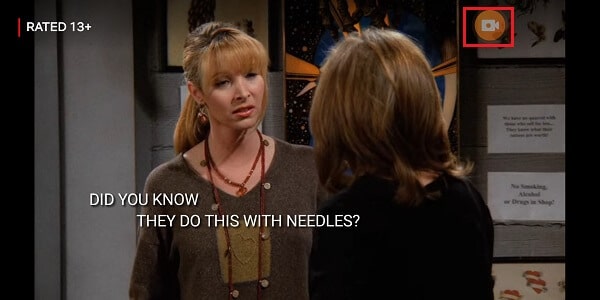
5. बैग आइकन(bag icon) में टूल(Tool) पर टैप करें ।

6. स्क्रीनशॉट के आगे वाले चेक बॉक्स पर टैप करें(Tap on the check box next to the screenshot) ।

7. अंत में, आपकी स्क्रीन पर एक नया कैमरा आइकन पॉप अप होगा । (new camera icon will pop up)स्क्रीन के स्क्रीनशॉट को कैप्चर करने के लिए नए कैमरा आइकन पर टैप करें ।(Tap on the new camera icon)
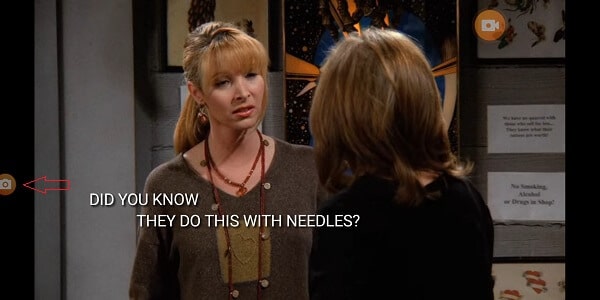

इसके अतिरिक्त, यदि आप स्क्रीन रिकॉर्डिंग कैप्चर करना चाहते हैं, तो आप कैमरा आइकन पर टैप कर सकते हैं और स्क्रीन रिकॉर्डिंग शुरू करने के लिए (camera icon)रिकॉर्डिंग(recording) विकल्प का चयन कर सकते हैं।
अक्सर पूछे जाने वाले प्रश्न (एफएक्यू)(Frequently Asked Questions (FAQs))
Q1. क्या नेटफ्लिक्स स्क्रीनशॉट की अनुमति देता है?(Q1. Does Netflix allow screenshots?)
नेटफ्लिक्स(Netflix) उपयोगकर्ताओं को स्क्रीनशॉट लेने की अनुमति नहीं देता है क्योंकि वह नहीं चाहता कि अन्य उपयोगकर्ता उनकी सामग्री को पायरेट करें या चोरी करें। इसलिए, नेटफ्लिक्स(Netflix) अपने कंटेंट की सुरक्षा के लिए यूजर्स को स्क्रीनशॉट लेने या यहां तक कि स्क्रीन रिकॉर्ड करने की अनुमति नहीं देता है।
प्रश्न 2. मैं ब्लैक स्क्रीन छवि प्राप्त किए बिना नेटफ्लिक्स का स्क्रीनशॉट कैसे ले सकता हूं?(Q2. How can I screenshot Netflix without getting a black screen image?)
यदि आप अपने फोन पर ब्लैक स्क्रीन इमेज प्राप्त किए बिना नेटफ्लिक्स(Netflix) शो का स्क्रीनशॉट लेना चाहते हैं , तो आप हमेशा इनशॉट इंक द्वारा " (InShot Inc.)स्क्रीन रिकॉर्डर और वीडियो रिकॉर्डर- एक्सरेकॉर्डर(Screen recorder and video recorder- Xrecorder) ' ऐप नामक एक तृतीय-पक्ष ऐप का उपयोग कर सकते हैं। इस ऐप की मदद से, आप न केवल स्क्रीनशॉट ले सकते हैं बल्कि नेटफ्लिक्स(Netflix) शो भी रिकॉर्ड कर सकते हैं। इसके अलावा, यदि आप अपने डेस्कटॉप पर नेटफ्लिक्स(Netflix) प्लेटफॉर्म का उपयोग कर रहे हैं, तो आप हमारे गाइड में उल्लिखित तृतीय-पक्ष एप्लिकेशन का उपयोग कर सकते हैं।
अनुशंसित:(Recommended:)
- नेटफ्लिक्स पर देखना जारी रखने से आइटम कैसे हटाएं?(How to Delete Items From Continue Watching On Netflix?)
- एंड्रॉइड फोन पर स्क्रीनशॉट लेने के 7 तरीके(7 Ways to Take Screenshot on Android Phone)
- एंड्रॉइड के लिए रोडरनर ईमेल कैसे सेटअप करें(How to Setup Roadrunner Email for Android)
- एंड्रॉइड फोन से वायरस कैसे निकालें(How to Remove a Virus from an Android Phone)
Related posts
नेटफ्लिक्स (मोबाइल और डेस्कटॉप) पर पासवर्ड कैसे बदलें
डेस्कटॉप ब्राउज़र (पीसी) का उपयोग करके मोबाइल वेबसाइटों तक पहुंचें
डेस्कटॉप और मोबाइल पर Spotify में कतार कैसे साफ़ करें
ज़ूम पर सभी को कैसे देखें (डेस्कटॉप और मोबाइल पर)
दोस्तों के साथ मूवी देखने के लिए नेटफ्लिक्स पार्टी का उपयोग कैसे करें
विंडोज 10 में डेस्कटॉप बैकग्राउंड इमेज को डिसेबल करें
मोबाइल या डेस्कटॉप पर YouTube वीडियो कैसे लूप करें
किसी भी वेबसाइट से स्लाइड शो हटाने के 3 तरीके
ईमेल को आसानी से एक जीमेल खाते से दूसरे में ले जाएं
एमकेवी फाइल क्या है और इसे कैसे खोलें?
फिक्स फेसबुक होम पेज ठीक से लोड नहीं होगा
विंडोज 10 पर मिनिमलिस्ट डेस्कटॉप कैसे बनाएं
डिसॉर्डर (डेस्कटॉप या मोबाइल) पर किसी उपयोगकर्ता की रिपोर्ट कैसे करें
अपने सभी ईमेल खातों को एक जीमेल इनबॉक्स में मिलाएं
ट्विटर से एक रीट्वीट कैसे हटाएं (चरण-दर-चरण मार्गदर्शिका)
वर्ड में परिवर्तन कैसे ट्रैक करें (ऑनलाइन, मोबाइल और डेस्कटॉप)
वर्ड में वन पेज लैंडस्केप कैसे बनाएं
क्रोम में वेबसाइट का डेस्कटॉप शॉर्टकट कैसे बनाएं
अपने इंस्टाग्राम अकाउंट को डीएक्टिवेट या डिलीट कैसे करें (2022)
मोबाइल और डेस्कटॉप पर फेसबुक नोटिफिकेशन कैसे डिलीट करें
